Utilice el teléfono inteligente Android para controlar los emuladores de juegos
Este procedimiento va a suponer que ya tiene su teléfono y tableta emparejados, habilitados y activados usando BT Controller como la aplicación.
![sshot-2012-02-19- [20-11-25]](/images/howto/use-android-smartphone-to-control-game-emulators.png)
Probé esto usando un CDMA Galaxy Nexus, un Asus Transformer Prime y un Motorola Droid X. Los dos emuladores que estoy mostrando son Nesoid y Mame4droid.
![sshot-2012-02-19- [11-04-46]](/images/howto/use-android-smartphone-to-control-game-emulators_2.png)
Enciende Mame4droid. Toque la X para deshacerse de la notificación de entrada para poder tocar Opción en la esquina superior derecha. Toque configuración. Toque Definir claves.
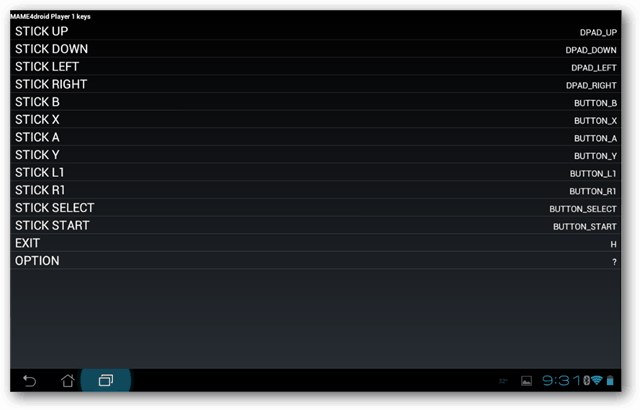
Tap Player 1. Verá una lista de movimientos y sus respectivos botones.
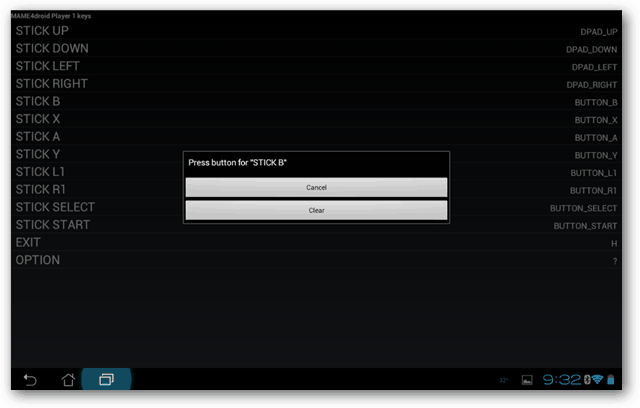
Revise cada uno hasta que estén todos mapeados tocando el movimiento en la tableta, luego tocando el botón de correlación en el teléfono.
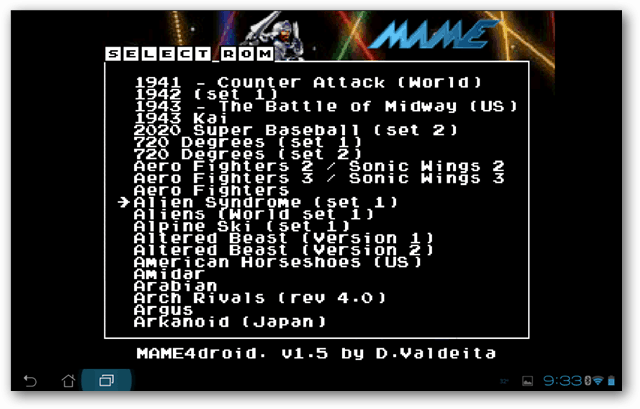
Una vez que hayas terminado, toca tres veces para volvera la pantalla de selección de rom. Elige el juego que prefieras y estarás listo para jugar con tu teléfono como control. Muchas gracias a droidbean por hacer esta aplicación.
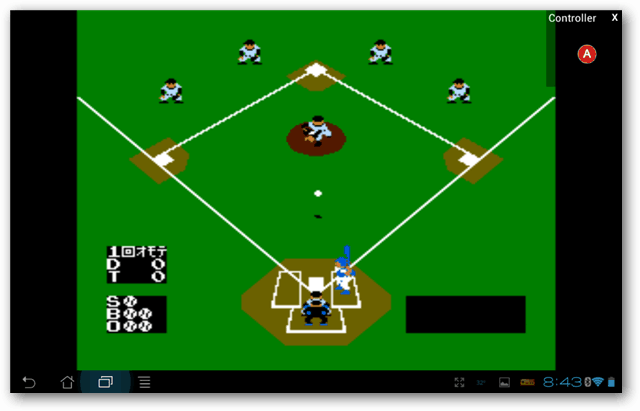
Echemos un vistazo rápido al uso de BT Controllercon Nesoid Ya no puedes encontrar Nesoid en el Android Market, pero si sueltas un comentario, estoy seguro de que alguien puede conseguirte una copia. Nesoid es, en mi opinión, el mejor emulador de NES para Android.
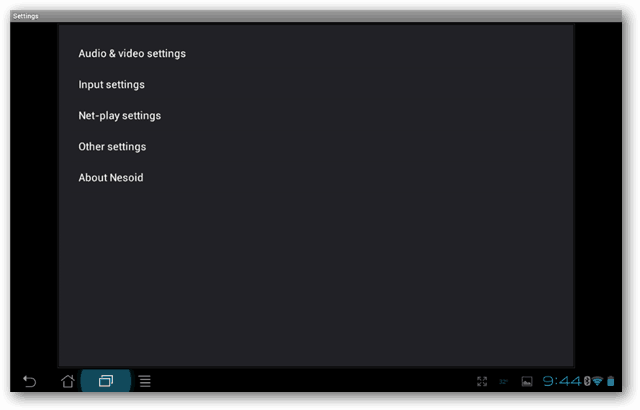
Ejecute Nesoid, toque la tecla de menú, toque configuración, luego toque otras configuraciones.
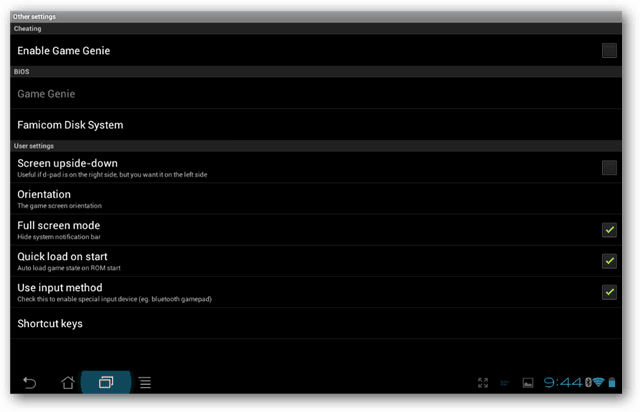
Marque la casilla que dice Usar método de entrada. Esto permitirá que Nesoid use dispositivos de entrada especiales, como un gamepad Bluetooth.
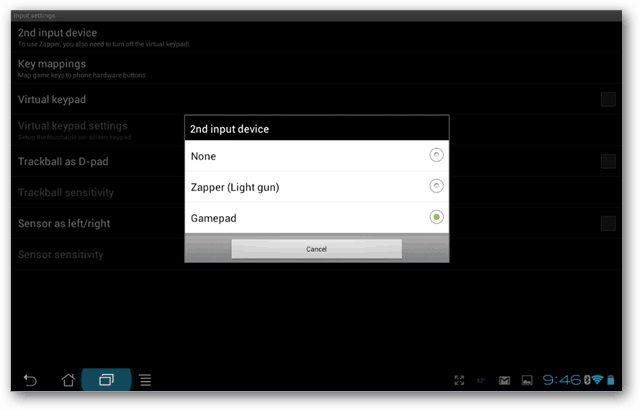
Toque atrás, luego toque Configuración de entrada. Toque el segundo dispositivo de entrada y seleccione Gamepad. Toque Asignaciones de teclas y debajo del Pad 1 como antes.
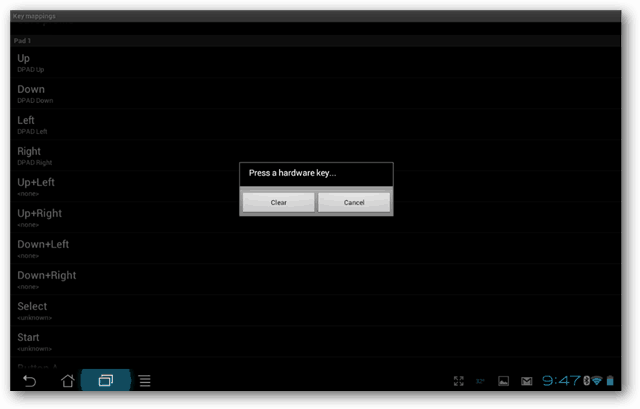
Ir a través de cada movimiento y asignar un botón aEl controlador de su teléfono inteligente. Por alguna razón, mis asignaciones de teclas del Botón A y del Botón B aparecen como desconocidas, aunque todavía funcionan. Es posible que obtenga resultados diferentes utilizando hardware diferente. Una vez que hayas terminado, ¡prepárate para jugar algunos juegos!
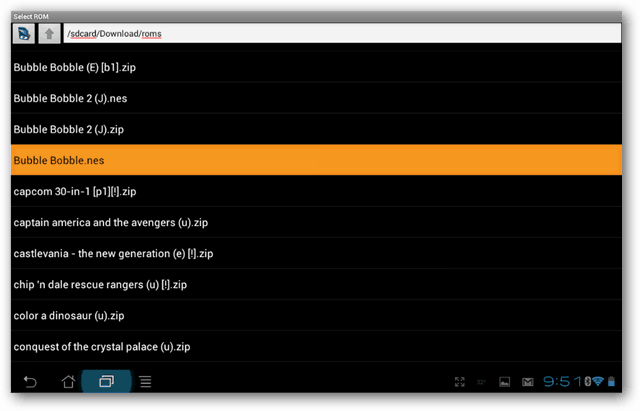
Toque hacia atrás hasta llegar a la pantalla de selección de rom, desplácese por su biblioteca y encienda su juego.
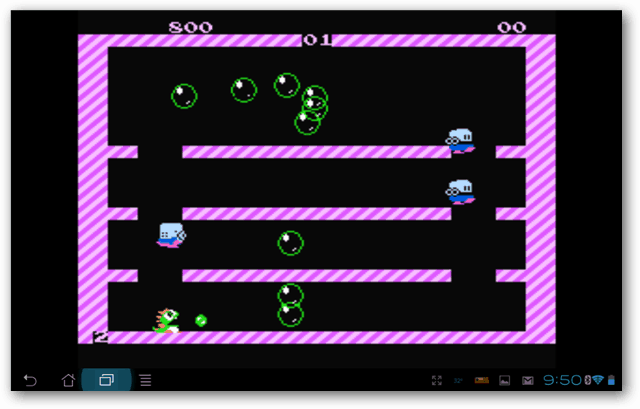
Un par de cosas a tener en cuenta. Cuanto mejor sea el hardware, mejor será la experiencia. Usar el Galaxy Nexus como controlador fue más receptivo que el Droid X.










Deja un comentario